
Покушајмо да откријемо како да организујемо штампање са Виндовс-а на штампач инсталиран на систему са УНИКС / Линук / Мац ОС Кс. Стандардни подсистем за штампање за УНИКС звани Чаше (Уобичајени систем штампања УНИКС). Један од начина организовања мрежног штампања на ЦУПС штампачу је његово дељење (дељење) са Самбом. Међутим, у овом чланку нећемо разматрати ову методу, јер Упркос чињеници да је ова метода "нативе" за Виндовс клијенте, није увек препоручљиво распоређивати и конфигурирати самбу ако поред организовања сервера за штампање нема неке друге потребе за то (највероватније ћете морати да решите низ проблема, углавном, наравно повезаних са овлашћењем).
Пожељни метод повезивања Виндовс клијента са ЦУПС сервером за штампање на оперативном систему сличном УНИКС-у је употреба протокола ИПП (Интернет Штампање Протокол), користи се у ЦУПС-у као основа за управљање послом и редовима. ИПП је стандардни протокол заснован на ХТТП-у који омогућава управљање штампањем, подржава аутентификацију и енкрипцију (ССЛ), контролу приступа и омогућава прослеђивање и тунелирање портова. У поређењу са Самбом, конфигурација ЦУПС сервера за штампање путем ИПП-а је једноставнија и мање склона грешкама..
У Виндовс-у се уграђена ИПП подршка појавила тек од Виндовс 2000.
Претпоставимо да имамо рачунар са ОС Кс Лион на којем је распоређен ЦУПС сервер са Цанон штампачем, чији је мрежни приступ отворен (у овом примеру је приступ отворен свима без ауторизације помоћу логин / лозинке).
Набавите адресу реда чекања за штампање на ЦУПС серверу
Претпоставимо да је адреса нашег рачунара са ОС Кс (а самим тим и наш сервер за штампање) 192.168.11.211, подразумевано ЦУПС сервер користи ТЦП порт 631. У адресној траци прегледача идите на адресу, а затим на картицу Штампачи. Картица ће приказати листу свих штампача инсталираних у ОС Кс систему и који су нам доступни. Име сваког штампача је веза чија је адреса адреса реда чекања штампача у ЦУПС. 
Тако ћемо сазнати (и одмах је копирати у међуспремник) да је адреса реда штампача који нас занима у систему ЦУПС.
хттп: // 192.168.11.211:631/принтерс/Цанон_иП4000_сериес
Подршка за штампање Виндовс ИПП / ЦУПС
Да бисте омогућили подршку за штампање ИПП-а у Виндовс-у, морате инсталирати одговарајућу улогу. Виндовс КСП / Виста / Виндовс 7 обично подржава штампање Интернет протокола (ИПП). Ако не, у оперативном систему Виндовс 7 можете инсталирати ИПП клијент путем управљачке плоче. Иди на Цонтрол Панел (Контролна табла) -> Програми и функције -> Укључивање и искључивање Виндовс могућности. У прозору који се појави прошири грану Услуге штампања и документовања, проверите опцију Клијент за Интернет штампање и кликните на дугме У реду, након чега ће се инсталирати ИПП клијент за подршку штампања (у Виндовс 2008/2008 Р2 инсталирана је посебна функција са истим називом). 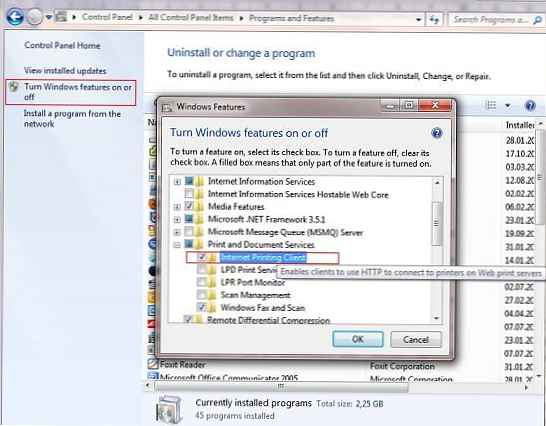
Инсталирање и конфигурисање мрежног ЦУПС штампача у оперативном систему Виндовс
Инсталирали смо и конфигурисали ИПП штампач у Виндовс-у 7 (процедура у другим верзијама Виндовс-а је слична. Имајте на уму да у овом случају постављамо мрежни штампач, а не локални, као што је описано у Штампању из Виндовс-а 7 на мрежни штампач КСП). Идите на контролну таблу штампача (Управљачка плоча \ Хардвер и звук \ Уређаји и штампачи) и креирати нови мрежни штампач (Додајте мрежни, бежични или Блуетоотх штампач) Аутоматска претрага штампача ће започети, али највероватније, жељени штампач неће бити пронађен, па кликните на дугме Штампач оно што ја не желим није наведено.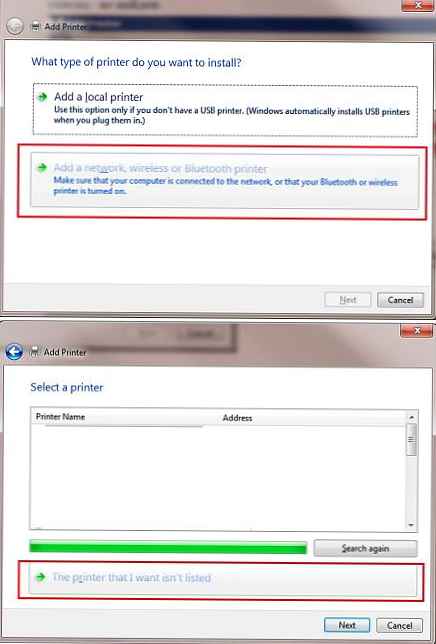
У пољу Изаберите дељени штампач по имену налепите адресу реда чекања за штампање коју сте копирали раније и кликните на дугме Даље.
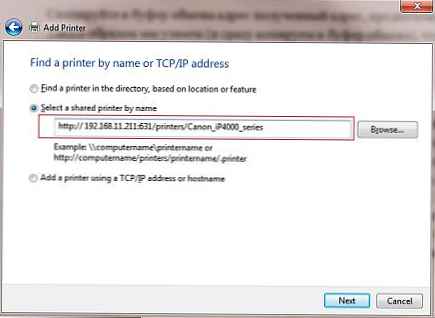
Виндовс ће покушати да се повеже са штампачем, и није чињеница да је успешан, то зависи од многих фактора и мало је вероватно да их је могуће раставити. Из праксе, напомињемо да ако процес повезивања на штампач касни (дуже од 3-5 минута), покушајте да проверите расположивост ЦУПС сервера тако што ћете ићи на исту адресу помоћу било којег прегледача и покушајте поново да повежете штампач.
Ако је веза успешна, систем ће вас затражити да инсталирате управљачки програм штампача. У овом тренутку мало стајања. ЦУПС прихваћа редовне датотеке за штампање од клијената ПостСцрипт докумената. ПостСцрипт језик штампања директно подржава Виндовс систем изван оквира, главни проблем је што име стандардног ПС драјвера звучи Мицрософт штампарски штампач у боји (смешно прерушавање, зар не), али се назив МС Публисхер Имагесеттер може користити на неким системима.
Дакле, изаберите управљачки програм за који идемо на одељак Генериц, изабери Штампач у боји МС Публисхер и кликните ОК (ако систем има „нативе“ управљачки програм штампача, одаберите МС Публисхер ионако!).
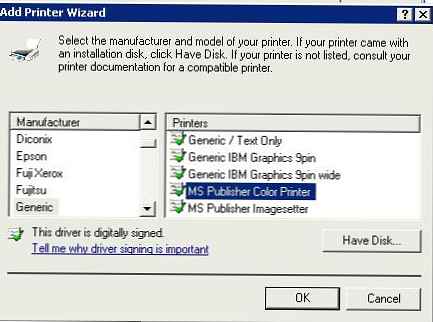
Ако је све прошло добро (али у овој фази обично нема проблема), следи типичан поступак подешавања штампача (име, опис, да ли желите да делите). Кликом на дугме Даље, покушајте да одштампате пробну страницу за штампање. По правилу, пробна страница за штампање се штампа без икаквих потешкоћа на штампачу који је повезан на Уник клијент.
У неким је случајевима вриједно покушати инсталирати изворни управљачки програм писача, мада је још увијек пожељно прво провјерити јесу ли задаци исписа исправно приказани помоћу једноставног управљачког програма ПС. Али треба имати на уму да се управљачки програм инсталиран у ЦУПС систему заправо користи за штампање, а ПостСцрипт управљачки програм инсталиран у Виндовс-у генерише само ПС датотеку и преноси је на сервер.
Напомена Не заборавите да проверите да ли је заштитни зид између уређаја са ОС Кс и Виндовс заштитан зид 631.
Дакле, смислили смо како да подесимо штампање на штампачу инсталираном на Мац ОС Кс у оперативном систему Виндовс 7 (процедура је слична у УНИКС / Линуку).











